提示:文章写完后,目录可以自动生成,如何生成可参考右边的帮助文档
文章目录
- 前言
- 一、设置开机自启shell脚本
- 1.使用 gnome-session-properties
- 2.测试的shell例程代码
- 总结
前言
在Ubuntu系统中设置开机自启脚本是一种重要的自动化方法。开机自启脚本的主要作用是在系统启动时自动执行特定的任务或应用,确保这些关键任务无需人工干预即可在系统启动后立即运行。这对于服务器环境或需要持续运行的应用场景尤为重要。
开机自启脚本可以用于启动各种服务和应用,例如数据库服务、应用服务器、监控工具、备份脚本、数据同步任务等。通过这种方式,可以确保系统在重启后,关键服务能够自动恢复,减少人为操作的错误并提高工作效率。这对于确保系统的稳定性和可用性具有重要意义。
在工程实践中,开机自启脚本对持续集成和持续部署(CI/CD)过程有着显著的促进作用。在CI/CD环境中,代码和配置的变更需要快速生效。
总之,在Ubuntu系统中设置开机自启脚本不仅能够提高系统的自动化水平,还能显著提升系统的可靠性和效率,确保关键任务和服务能够持续、稳定地运行,对于工程实践中的高效运维和开发具有重要意义。
一、设置开机自启shell脚本
1.使用 gnome-session-properties
(1) 这是 Ubuntu 自带的命令,可以在用户登录时自动执行某个程序
在终端输入:
gnome-session-properties
调出的中终端窗口如下所示:

(2) 添加一个新的启动程序
选中一个已经编写好的脚本,添加即可
具体的步骤如下:
点击添加 —— 编辑名字 —— 浏览 —— 点击添加,如下图所示:
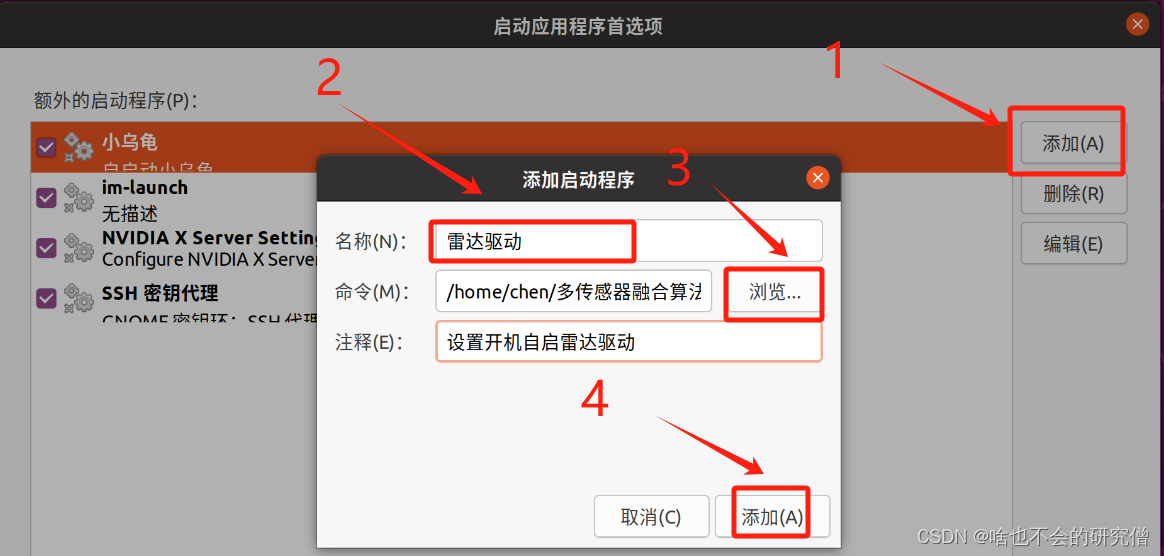
然后,勾选刚刚添加的自启程序
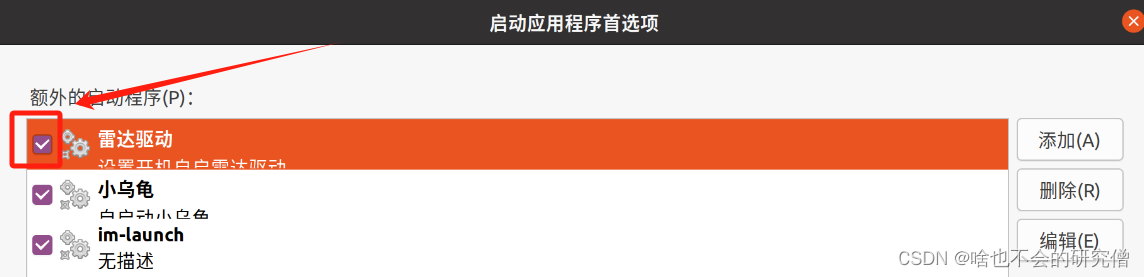
最后,重新开机即可看到脚本指令自动执行
2.测试的shell例程代码
创建一个.sh脚本文件,将下面内容复制进去
#! /bin/bash
echo "开启lidar中........."
sleep 1s
cd /home/chen/
gnome-terminal -x bash -c "xxxxxxx;xxxxxxxxxxx;exrc bash" //这里对应自己要开启的指令
sleep 2s
echo "雷达开启完成!!!"
保存上述的文件,重新启动ubuntu,即可看到自动弹出终端,并且终端中有打印如下信息:
开启lidar中…
雷达开启完成!!!
注意:
由于这个自启脚本是普通用户设置的,所以无法修改系统级的文件(需要 root 权限)
这种方法只能设置当前用户的自启脚本,即在当前用户登录后才会执行
参考:
https://blog.csdn.net/ytusdc/article/details/127042924?ops_request_misc=%257B%2522request%255Fid%2522%253A%2522172007757516800225564620%2522%252C%2522scm%2522%253A%252220140713.130102334.pc%255Fall.%2522%257D&request_id=172007757516800225564620&biz_id=0&utm_medium=distribute.pc_search_result.none-task-blog-2allfirst_rank_ecpm_v1~rank_v31_ecpm-2-127042924-null-null.142v100pc_search_result_base2&utm_term=%E5%9C%A8ubuntu%E4%B8%AD%E5%A6%82%E4%BD%95%E4%BD%BF%E7%94%A8%E7%B3%BB%E7%BB%9F%E8%87%AA%E5%B8%A6%E7%9A%84%E5%90%AF%E5%8A%A8%E5%BA%94%E7%94%A8%E7%A8%8B%E5%BA%8F%E8%AE%BE%E7%BD%AE%E5%BC%80%E6%9C%BA%E8%87%AA%E5%90%AF%E8%87%AA%E5%B7%B1%E7%9A%84%E6%9C%AC%E5%9C%B0shell%E8%84%9A%E6%9C%AC&spm=1018.2226.3001.4187
总结
以上就是在ubuntu使用记录中设置开机自启本地shell脚本的全部教程,有任何疑问,可以评论区留言交流!!!



![洛谷 [SNCPC2024] 写都写了,交一发吧 题解](http://pic.xiahunao.cn/洛谷 [SNCPC2024] 写都写了,交一发吧 题解)






)




- Drools规则语言(DRL))



